Kako očistiti Mac pred okužbami z virusi in zlonamerno programsko opremo (09.16.25)
Tu je en pogost mit, da se izdelki Apple ne okužijo z zlonamerno programsko opremo in virusi. NAPAK. Čeprav to morda velja za naprave, ki se izvajajo v sistemu iOS, tega ne moremo trditi pri Macih. Ko tehnologija napreduje, sektor zlonamerne programske opreme in virusov ne zaostaja. V zadnjih letih je bilo več poročil o napadih na macOS, med drugim tudi Crossrider, imenovan tudi OSX / Shlayer, OSX / MaMi in OSX / Dok.
V primerjavi z operacijskim sistemom Windows so Macs manj ranljivi, postanite bolj varni, zahvaljujoč operacijskemu sistemu, ki temelji na Unixu, in več plasti vgrajenih varnostnih funkcij. Vendar to ne pomeni, da Maci ne dobijo virusov. Kako pa veste, da je vaš Mac okužen? Tu je nekaj simptomov, na katere morate biti pozorni, ki vam bodo povedali, ali je vaš Mac okužen:
- Vaš Mac se nenadoma zdi počasen, kot da se hkrati dogaja veliko procesov –Razen, da imate odprto samo eno ali dve aplikaciji.
- V brskalniku opazite novo orodno vrstico ali razširitev, ki je niste namestili.
- Zamenjan je bil vaš privzeti iskalnik, vaša spletna iskanja pa so preusmerjena na neka spletna mesta, ki jih ne poznate. .
- Na namizju se prikažejo oglasi, vaše spletne strani pa plazijo po oglasih.
- Vaš računalnik se prehitro segreje.
Torej, kaj storite, če mislite, da je vaš Mac okužen z virusom ali zlonamerno programsko opremo?
1. Pazite na zapisovalnike tipk. Ne iščite protivirusnih programov ali rešitev v spletu, nato namestite prvo, kar se prikaže med rezultati iskanja. Zelo verjetno je, da tisto, kar nameščate v računalnik, bolj škoduje vašemu računalniku, ker se ti virusi pogosto preoblečejo v druge programe.
2. Zaščitite svoja gesla. Če sumite, da je vaš Mac okužen, ne vnašajte gesel, podrobnosti računa, prijavnih podatkov in osebnih podatkov. Keyloggerji so najpogostejši sestavni del zlonamerne programske opreme. Nekateri keyloggerji in virusi posnamejo posnetke zaslona, zato pazite, da ne boste izpostavili občutljivih podatkov, tako da jih kopirate v dokumente ali kliknete možnost Prikaži geslo v oknih za prijavo.
Ostanite brez povezave. Če lahko, odstranite internetno povezavo iz okuženega računalnika, dokler se ne prepričate, da je bil virus ali zlonamerna programska oprema odstranjena. Kliknite ikono Wi-Fi in onemogočite ali odklopite ethernetni kabel, če uporabljate žično povezavo.

Internetna povezava naj bo izklopljena, dokler se Mac ne očisti. Virusi in zlonamerna programska oprema uporabljajo vašo internetno povezavo za prenos podatkov na svoje strežnike, kar je lahko nevarno za vas. Poleg preprečevanja prenosa podatkov iz računalnika se bo tudi izognil prenosu zlonamernih podatkov v vaš Mac. Če morate prenesti karkoli, protivirusno programsko opremo ali orodje za čiščenje, ga prenesite z drugim računalnikom in ga nato preprosto prenesite s pogonom USB.
4. Preverite nadzornik dejavnosti. Če ste pred kratkim namestili aplikacijo ali posodobitev, za katero sumite, da je zlonamerna, si zabeležite ime in preverite nadzornik dejavnosti. Zaprite aplikacijo s pritiskom na Cmd + Q ali v meniju aplikacije izberite Quit. Odprite Monitor aktivnosti in poiščite ime aplikacije s seznama.
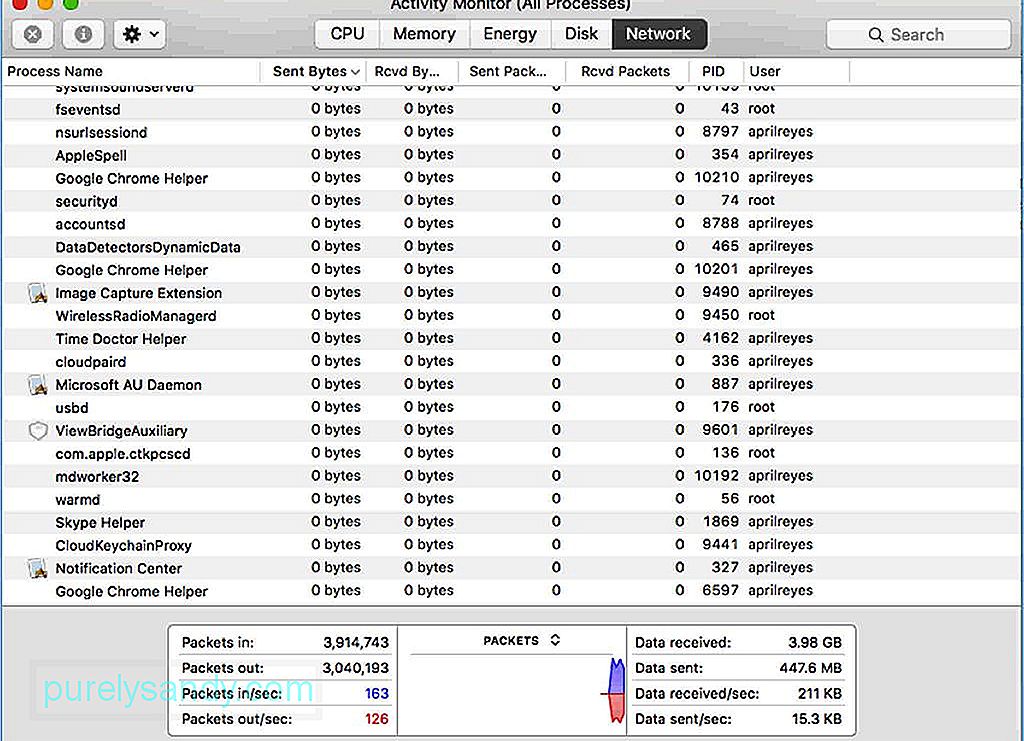
Če vidite, da se aplikacija kljub zapiranju še vedno izvaja, je zelo verjetno, da gre za virus ali zlonamerno programsko opremo. Zaprite aplikacijo tako, da na seznamu izberete njeno ime, kliknete gumb X in izberete Force Quit. Vendar to ne deluje pri vseh zlonamernih aplikacijah, ker se večina prikrije z nevidnimi imeni. Če se to zgodi, poskusite z naslednjo rešitvijo na seznamu.
5. Zaustavite in obnovite. Če veste, kdaj se je vaš Mac okužil, ga lahko obnovite iz varnostne kopije, ki ste jo naredili pred tem dogodkom. Takoj zaprite svoj Mac in obnovite iz Time Machine ali katerega koli drugega varnostnega načina, ki ste ga uporabili.
6. Preverite virus. Na voljo je veliko protivirusnih programov, ki jih lahko uporabite. Intego, Norton Security, Sophos Antivirus, Avira, Antivirus Zap, Kaspersky, ESET Cyber Security in Bitdefender. So brezplačni ali ponujajo brezplačno preskusno različico. Plačljive različice aplikacij lahko nudijo več storitev in pokritosti.
7. Iz računalnika odstranite vse podatke o kreditni kartici. Če imate omogočeno samodejno izpolnjevanje in so tam podatki o vaši kreditni kartici, takoj izbrišite ta vnos. Preverite vsa druga mesta, kjer ste morda shranili podatke o kreditni kartici ali banki, in jih takoj pošljite v smetnjak. Če menite, da so podatki o vaši kreditni kartici ogroženi, se čim prej obrnite na svojo banko, da jo blokirajo, in pojasnite situacijo. Če je bila za nakup uporabljena vaša kreditna kartica, boste morda dobili povračilo, vendar je to od primera do primera. Prijava kršitve je namenjena predvsem preprečevanju zaščite podatkov o vaši kreditni kartici.
8. Počistite predpomnilnik. Če z varnostno kopijo niste mogli obnoviti, je nujno očistiti predpomnilnik in odstraniti potencialno škodljive datoteke predpomnilnika. To lahko storite ročno, tako da obiščete Safari & gt; Počisti zgodovino & gt; Vsa zgodovina. Nato kliknite gumb Počisti zgodovino. Če uporabljate Google Chrome, lahko počistite predpomnilnik tako, da odprete Chrome & gt; Počisti podatke brskanja. V spustnem meniju Časovni obseg izberite Ves čas, nato kliknite Počisti podatke.
Bolj naraven način je to z uporabo aplikacije, kot je aplikacija za popravilo Mac, ki skenira in izbriše vse predpomnjene podatke, neželene datoteke, začasne datoteke in vse druge nepotrebne datoteke na vašem Macu - vse naenkrat.
9. Izpraznite mapo za prenos. Če mislite, da ste virus prenesli iz nečesa, kar ste prenesli iz interneta, počistite celotno mapo tako, da jo povlečete v smetnjak. Nato izpraznite smetnjak.
10. Spremenite gesla. Ko očistite Mac, spremenite vsa gesla. Sem spadajo gesla za spletna mesta, aplikacije, storitve v oblaku, spletno bančništvo itd. S tem želimo zagotoviti, da nihče drug ne bo mogel dostopati do vaših računov. Ustvarite močna, edinstvena in dolga gesla, da dodate več ravni varnosti svojim spletnim računom.
Obstaja veliko načinov, kako odstraniti virus iz Maca, pogosto pa morate kombinacijo teh rešitev uporabiti za bodite 100% prepričani, da v vašem računalniku ni virusov ali zlonamerne programske opreme.
YouTube Video.: Kako očistiti Mac pred okužbami z virusi in zlonamerno programsko opremo
09, 2025

